Cách cắt video trên CapCut bằng điện thoại, máy tính

Lý do nên dùng CapCut cắt video
CapCut là một ứng dụng chỉnh sửa video miễn phí trên điện thoại và máy tính được phát triển bởi Bytedance. Trong nhiều tính năng hữu ích, cách cắt video trên CapCut được sử dụng nhiều nhất nhờ đáp ứng nhu cầu chỉnh sửa các clip của người dùng.
- Với giao diện đơn giản, dễ sử dụng, ngay cả với những người mới bắt đầu, các thao tác cắt video trên CapCut rất dễ thực hiện, bạn chỉ cần kéo thả hoặc nhấn vào các công cụ để chọn phần cần cắt.
- Đây là một ứng dụng miễn phí, bạn có thể tải, cài đặt và sử dụng mà không cần trả bất kí phí dịch vụ nào trừ khi bạn muốn sử dụng phiên bản nâng cấp.
- Sau khi hoàn tất cắt video, bạn có thể sử dụng thêm nhiều tính năng hữu ích khác để hỗ trợ chỉnh sửa video thêm phần chuyên nghiệp hơn như: thêm nhạc, hiệu ứng, nhãn dán; chỉnh sửa màu sắc, độ sáng, độ tương phản; thêm văn bản, hình ảnh;...
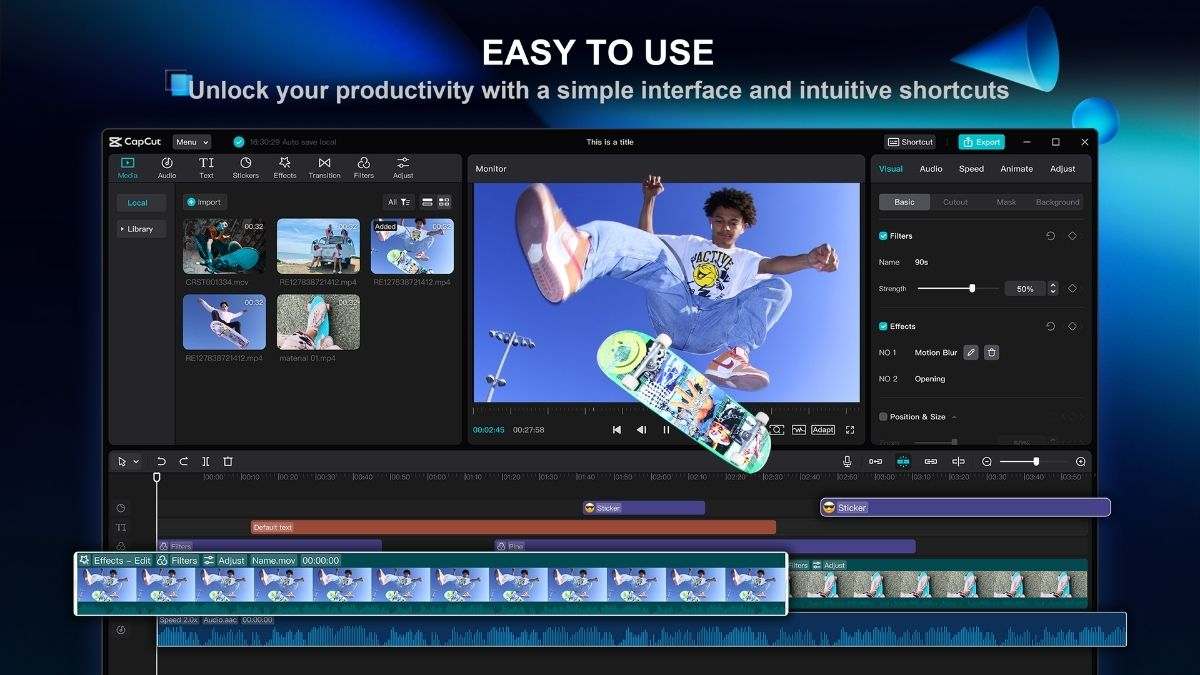
Cách cắt video trên CapCut điện thoại
Nếu bạn đang tìm kiếm một ứng dụng cắt video đơn giản và hiệu quả, CapCut là một lựa chọn phù hợp. Bạn có thể tham khảo hướng dẫn các bước cách cắt video trên CapCut điện thoại dưới đây để thực hiện.
Hướng dẫn nhanh
Quá trình cắt video trên CapCut như sau: Mở CapCut → Dự án mới → Chọn video muốn cắt → Thêm → Thực hiện giữ và di chuyển vạch trắng ở 2 đầu của thanh thời lượng để cắt → Lưu video.
Hướng dẫn chi tiết
Để nắm rõ hơn các bước thực hiện, bạn có thể xem thêm hướng dẫn các thao tác cắt video trên ứng dụng CapCut chi tiết dưới đây:
Bước 1: Truy cập ứng dụng CapCut trên điện thoại của bạn. Tại giao diện chính, chọn Dự án mới.
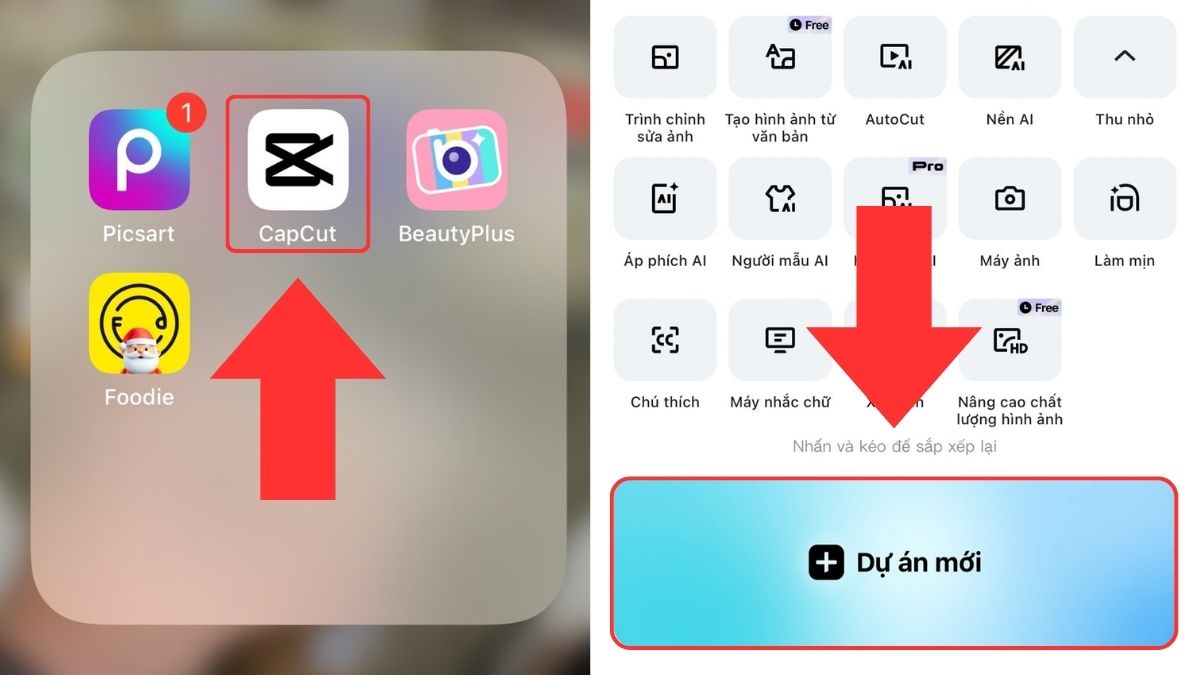
Bước 2: Chọn video muốn cắt và chọn Thêm.
Bước 3: Bạn nhấn chọn thanh thời lượng, thực hiện giữ và di chuyển vạch trắng ở 2 đầu để cắt video theo mong muốn.Bước 4: Sau khi cắt video, bạn chọn vào biểu tượng Xuất ở góc trên bên phải và chọn định dạng video muốn lưu hoặc chia sẻ lên các trang mạng xã hội khác.
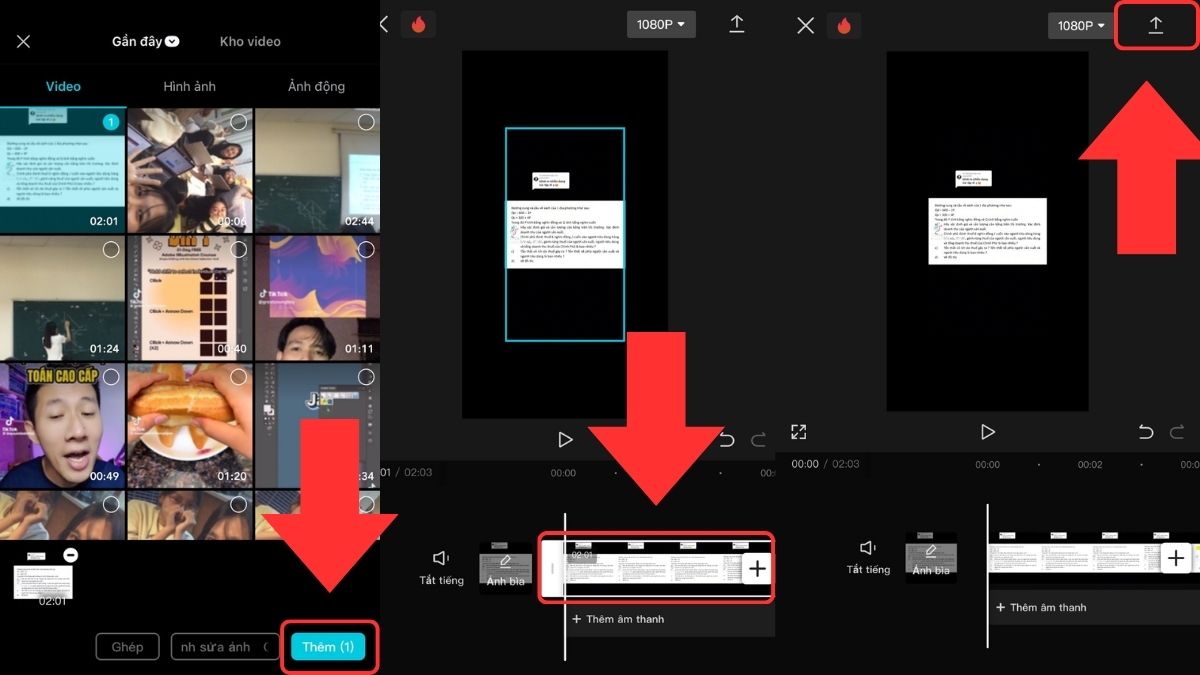
Để chỉnh sửa video chuyên nghiệp, bạn cần một chiếc điện thoại có hiệu năng tốt và chất lượng màn hình cao. Dưới đây là một vài dòng điện thoại với màn hình cao cấp và thời lượng pin cực khỏe bạn có thể tham khảo.
[Product_Listing categoryid='3' propertyid=' customlink='https://cellphones.com.vn/mobile.html' title='Danh sách điện thoại đang được quan tâm nhiều tại CellphoneS']
Cách cắt video trên CapCut máy tính
Ứng dụng CapCut cũng có sẵn trên laptop. Nếu bạn muốn chỉnh sửa hay cắt video trên app này bằng máy tính, bạn có thể tham khảo hướng dẫn các bước cách cắt video trên CapCut máy tính dưới đây để thực hiện.
Hướng dẫn nhanh
Quá trình cắt video trên CapCut như sau: Mở CapCut → Tạo video mới → Chọn video muốn cắt → Open → Thực hiện giữ và di chuyển vạch trắng ở 2 đầu của thanh thời lượng để cắt → Lưu video.
Hướng dẫn chi tiết
Với phiên bản dành cho máy tính, bạn có thể cắt video trên một giao diện rộng hơn bằng cách tải và cài đặt ứng dụng trên laptop hay sử dụng trực tiếp trên trình duyệt. Cách cắt video trên CapCut máy tính cũng tương tự như điện thoại, các thao tác thực hiện như sau:
Bước 1: Mở app CapCut trên máy tính của bạn. Tại giao diện chính, chọn Tạo video mới.
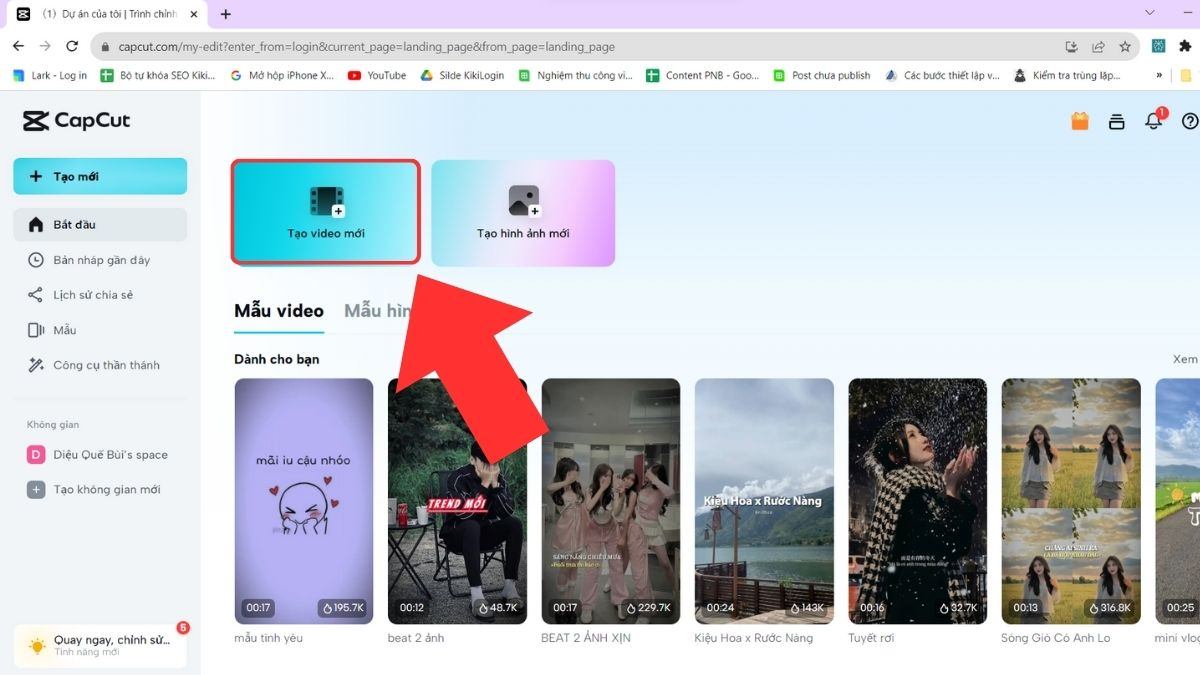
Bước 2: Bạn chọn video muốn cắt từ laptop, Google Drive hoặc Dropbox và chọn Open để tải lên.
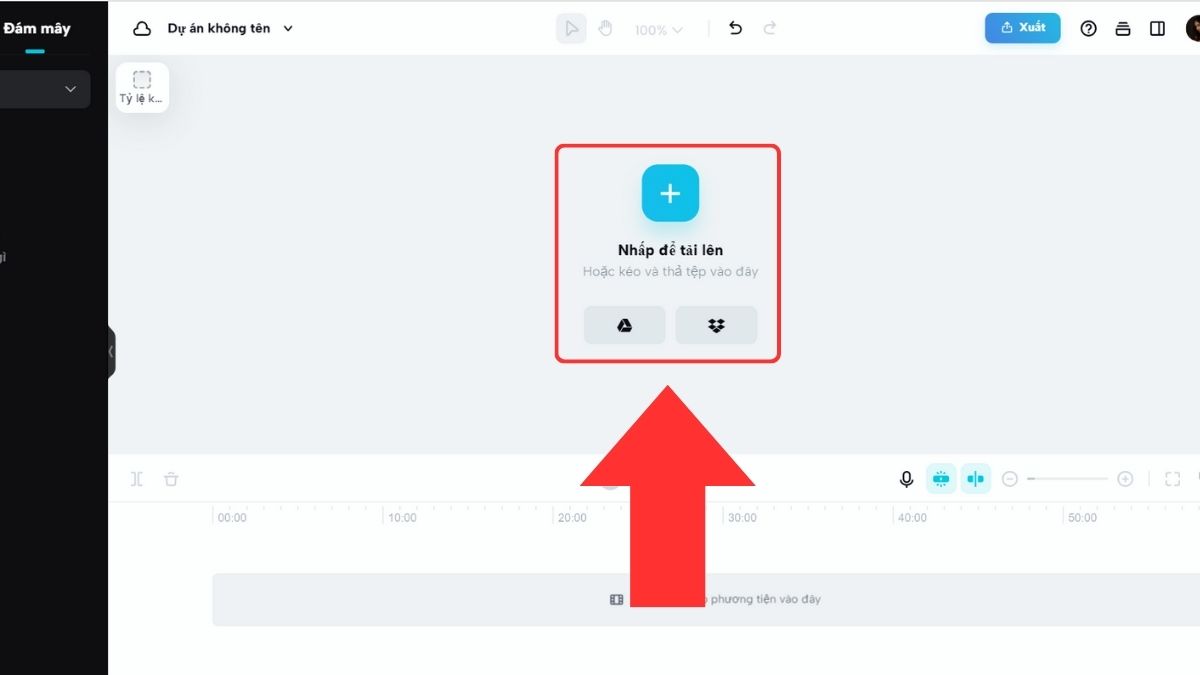
Bước 3: Trên thanh thời lượng, thực hiện giữ và di chuyển ở 2 đầu để cắt video.
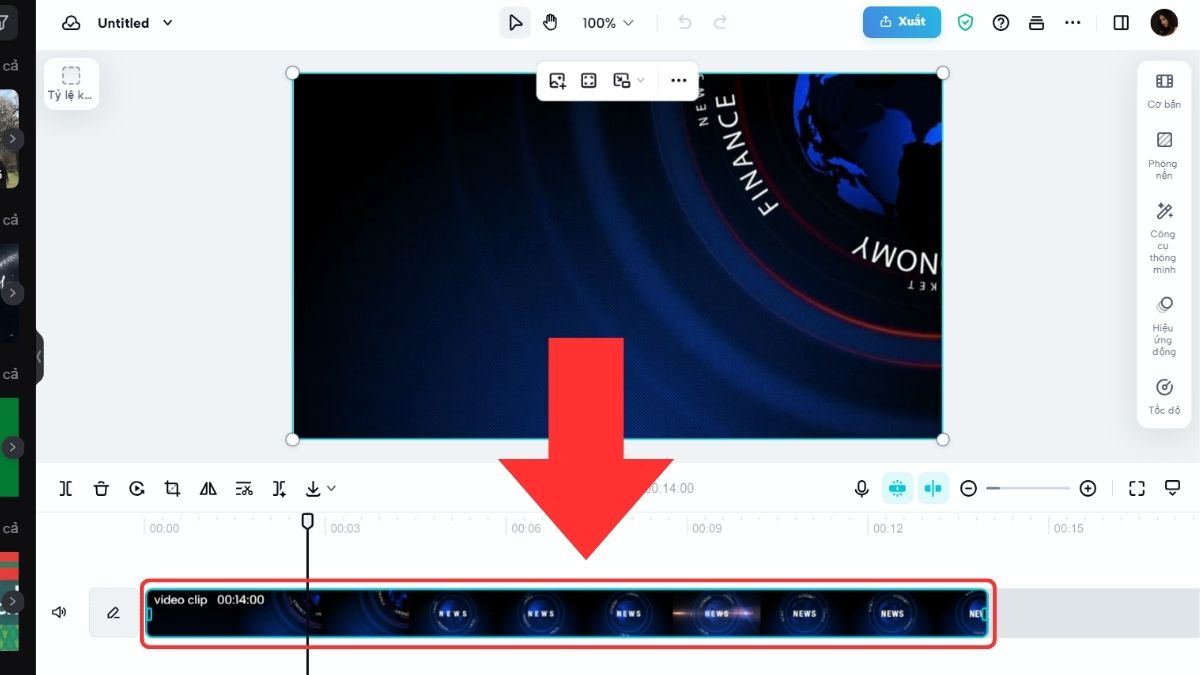
Bước 4: Sau khi cắt, nhấn chọn biểu tượng Xuất và chọn định dạng video muốn lưu hoặc chia sẻ lên các trang mạng xã hội khác.
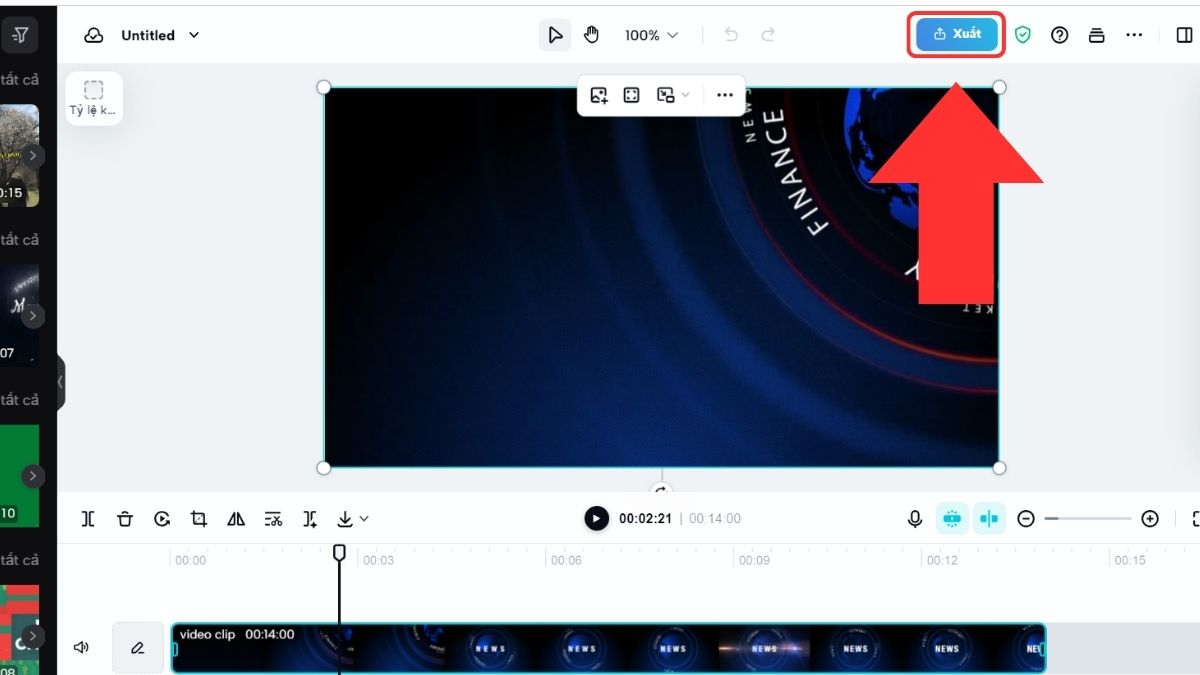
Cách cắt video trên CapCut trên điện thoại và máy tính đơn giản và dễ thực hiện. Bạn có thể hoàn tất chỉnh sửa video nhanh chóng nhờ tính năng hữu ích này, nếu có bất kỳ thắc mắc nào hãy để lại bình luận bên dưới để được Sforum giải đáp.








Bình luận (0)